
- Что такое закрепленные сообщения и зачем они нужны
- Как закрепить сообщение
- На iOS
- На Android
- На ПК
- Как закрепить несколько сообщений
- Как закрепить голосовое сообщение
- Как вернуть (открепить) закрепленное сообщение
- Для iOS
- Для Android
- Для ПК
- Идеи для закрепа в Телеграм
- FAQ
- Можно ли удалить сообщение, если оно закреплено?
- Что делать, если кнопка закрепа отсутствует?
Мессенджер Телеграм начал набирать широкую популярность еще к концу 2013 года благодаря своей безопасности и удобству в использовании. Количество пользователей в марте 2022 года превысило 500 миллионов человек. Каждый день пользователи создают свои чаты, каналы и подписываются на различные беседы и группы.
Среди огромного количества важной информации в чатах легко запутаться и потерять важные данные. Разработчики учли этот нюанс и внедрили в мессенджер возможность закреплять сообщения в диалогах. Рассмотрим подробнее как это работает.
Что такое закрепленные сообщения и зачем они нужны
Закрепленные сообщения (pinned) — уникальная функция, позволяющая не потерять важную информацию и передать ее наибольшему количеству участников канала или чата.
Не имеет значения, сколько сообщений будет написано — закрепленное всегда будет вверху (даже для только что присоединившихся пользователей группы).
Закрепленные сообщения в Телеграм выглядят следующим образом:
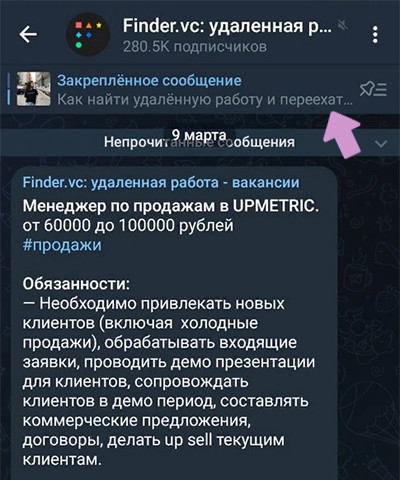
Они располагаются сразу после названия канала или имени человека, с которым вы переписываетесь.
Закрепить сообщения можно в любой закрытой группе Telegram, членом которой вы являетесь. Находясь в публичных группах, вы можете сделать это, только если вы являетесь администратором или владельцем группы.
Как закрепить сообщение
В Телеграм можно закреплять любые сообщения, содержание не имеет значения. Внутри может быть как текст, так и картинка, геолокация, файл, контакт или музыка.
Также закреплять сообщения в Телеграм можно с любого устройства, не важно, что это — телефон на iOS, Android или десктопная версия на ПК. Рассмотрим все способы подробнее.
На iOS
Откройте закрытую группу в Telegram, членом которой вы являетесь, или общедоступную группу, где вы владелец или администратор.
👉 Чтобы закрепить сообщение на iOS:
1 Нажмите на сообщение и удерживайте его.
2 В появившемся меню выберите "Pin" (или "Закрепить").
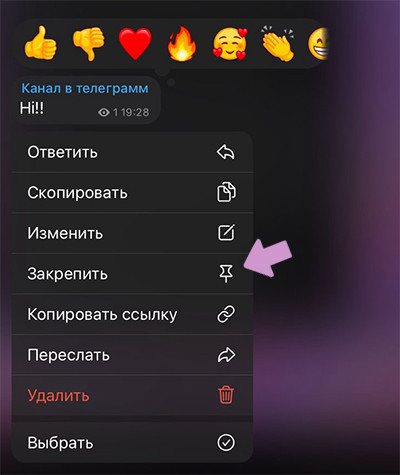
Вы можете увидеть, что ваше сообщение закреплено в верхней части группы.
Чтобы прочитать закрепленное сообщение полностью, нужно просто нажать на него. После нажатия вы автоматически перейдете к полному тексту сообщения.
На Android
👉 Чтобы закрепить сообщение на Android:
1 Нажмите на сообщение (1 раз).
2 Во всплывающем меню тапните на "Закрепить".
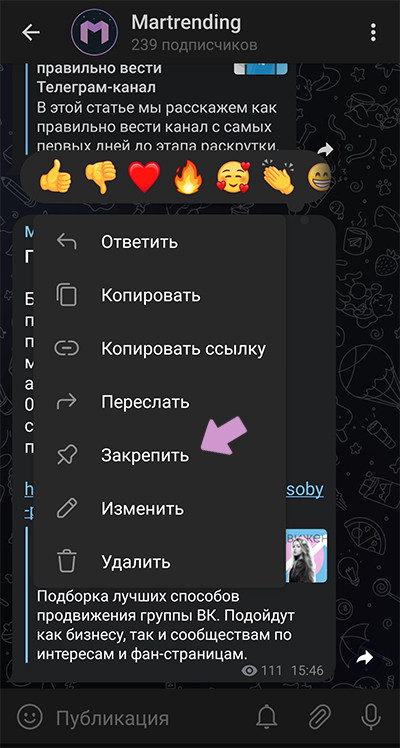
3 Подтвердите действие.
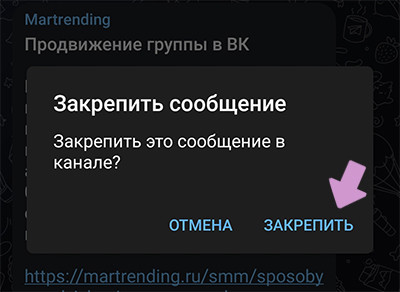
💭 Закрепить сообщение в диалоге с конкретным человеком можно как лично для себя, так и для него. Для этого нужно лишь поставить галочку (или убрать) перед "Также закрепить для…" и нажать на подтверждающую кнопку "Закрепить".
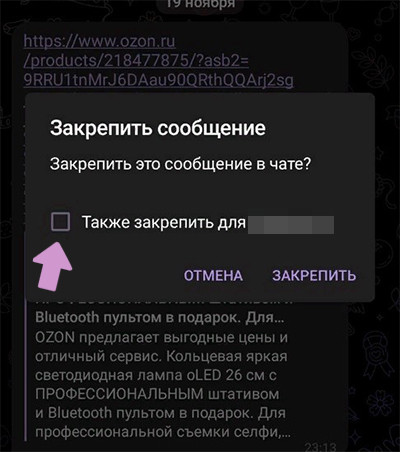
На ПК
Если у вас Телеграм на компьютере, то вы также можете с легкостью закрепить сообщение.
👉 Чтобы закрепить сообщение на ПК:
1 Кликните по сообщению правой кнопкой мыши;
2 Во всплывающем меню выберите "Pin" (или "Закрепить").
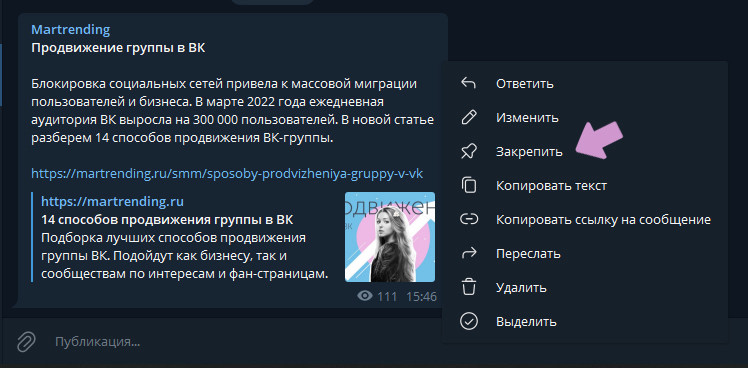
3 Затем подтвердить свое действие.

💭 В случае с Telegram Web, который доступен в браузерах, можно просматривать закрепленные сообщения в группе, но закреплять самостоятельно не получится.
Как закрепить несколько сообщений
В октябре 2020 года в Телеграм появилось обновление — "Закреплённые сообщения 2.0", благодаря которому можно прикреплять сразу несколько сообщений. Делается это по той же схеме, что и с прикреплением одного сообщения, но повторить манипуляции нужно столько раз, сколько сообщений нужно закрепить.
Это правило работает с любыми устройствами — iOS, Android и ПК. Выглядят несколько закрепленных сообщений следующим образом:
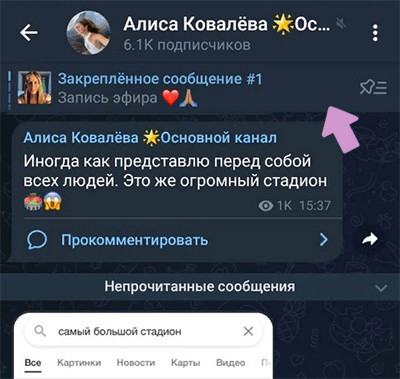
Каждое сообщение нумеруется. Посмотреть их все сразу можно, нажав на значок закрепа справа вверху.
Как закрепить голосовое сообщение
Голосовое сообщение практически ничем не отличается от обычного текстового сообщения. Единственное их различие это форма — текстовая и звуковая.
В случае с Телеграм, закрепление голосового сообщения происходит точно также, как и в случае с обычным текстовым сообщением:
- Для Android — закрепить сообщение можно с помощью длительного зажатия на него, далее "Закрепить".
- Для Android — просто нажмите на голосовое сообщение 1 раз и выберите во всплывающем меню "Закрепить".
- Для ПК — правая кнопка мыши, далее "Закрепить".
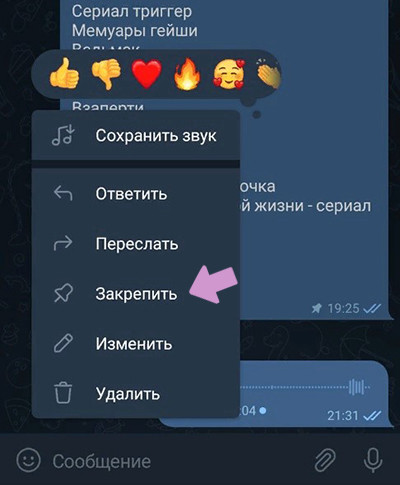
☝️ Важно: чтобы закрепить голосовое сообщение, нужно нажать немного левее (или правее) от него. Если нажать на само сообщение, оно начнет проигрываться. Тот же принцип работает с закрепом геолокации.
Как вернуть (открепить) закрепленное сообщение
Для того чтобы открепить сообщение, выполните следующие действия в зависимости от имеющегося у вас устройства.
Для iOS
По аналогии с прикреплением сообщения здесь работает и открепление. Нужно удержать закрепленное сообщение, и в появившемся всплывающем окне выбрать "Unpin" (или "Открепить").
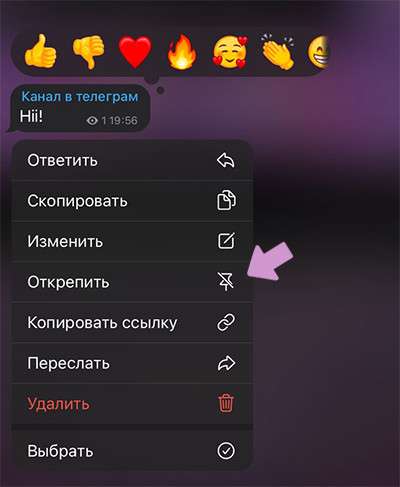
Для Android
Открепить сообщение в Телеграм на Android можно двумя способами:
Способ #1: Нажмите на само сообщение и выберите "Открепить".
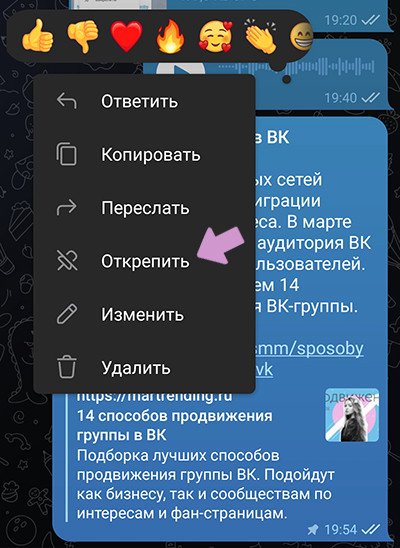
Способ #2: Нажмите на крестик в правой части экрана. После этого, приложение потребует от вас подтверждения действия. Выберите "Открепить" для совершения операции.
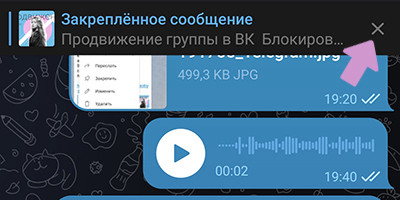
Для ПК
В случае с компьютером есть 2 способа открепить сообщение:
Способ #1: Щелкните правой кнопкой мыши на сообщении и выберите "Unpin" (или "Открепить").
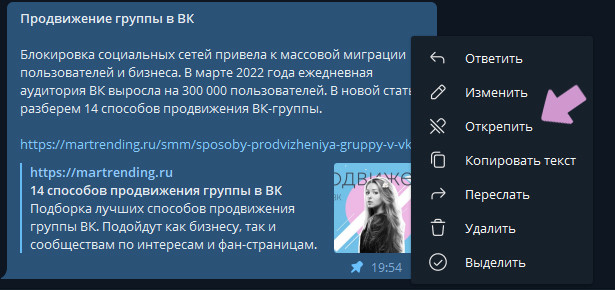
Способ #2: Нажмите на крестик около закрепленного сообщения и в появившемся меню подтвердить свое действие.
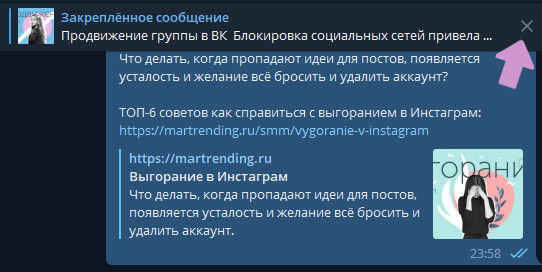
Вуаля! Сообщение откреплено.
Идеи для закрепа в Телеграм
Вот несколько полезных решений и идей для закрепа:
⚡ Вводная информация о канале. Расскажите своим подписчикам о том, кто вы, чем занимаетесь и для чего создан этот канал.

Осветите рубрики, которые будут проводиться на регулярной основе в группе или, может быть, конкурсы. Новый участник канала обязательно ознакомится с этой информацией и будет лояльнее относится к вам.
⚡ Важная или полезная информация. В закрепе чата вы также можете разместить полезную информацию, которая позволит в той или иной степени улучшить жизнь ваших подписчиков.
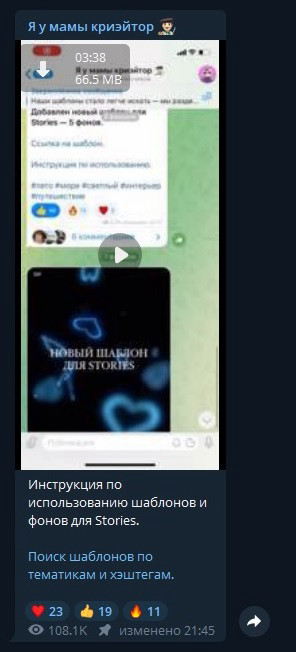
Это могут быть инструкции, новости, гайды, чек-листы и многое другое.
⚡ Навигация по каналу. Если ваш телеграм-канал — это "книга" жизни или бизнеса, то оформите в закрепе навигацию или содержание.
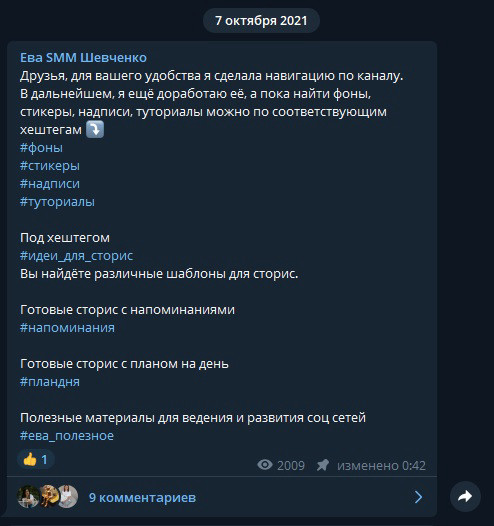
Эта идея поможет структурировать всю информацию и сделать ее легкодоступной для подписчиков. Ниже небольшая инструкция как сделать навигацию с помощью ПК (на смартфонах принцип тот же).
👉 Чтобы создать меню по Телеграм-каналу:
1 Определитесь с тем, что будет в навигации и найдите нужные сообщения, которые зададут структуру.
2 Нажмите на сообщение правой кнопкой мыши, далее на "Копировать ссылку на сообщение".
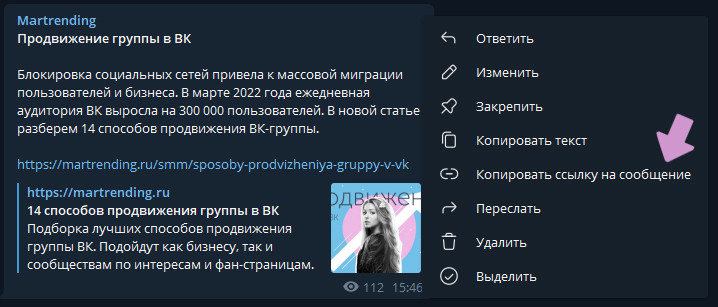
3 В поле ввода напишите любой заголовок. Его можно выделить жирным: выделите текст заголовка → кликните правой кнопкой мыши → "Форматирование" → "Жирный".
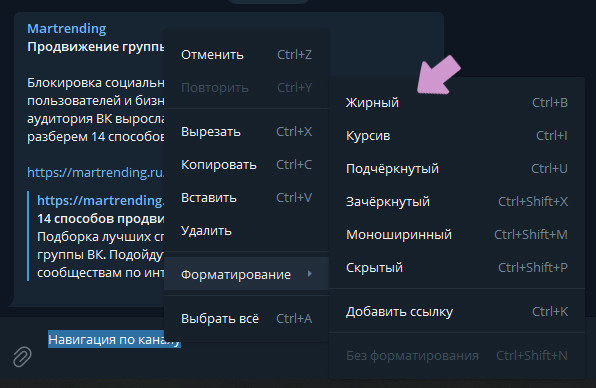
4 Нажимаем "Shift + Enter" (или "Ctrl + Enter"), чтобы перейти на новый абзац.
5 Нажимаем правой кнопкой мыши на новой строке и выберите "Форматирование" → "Добавить ссылку".
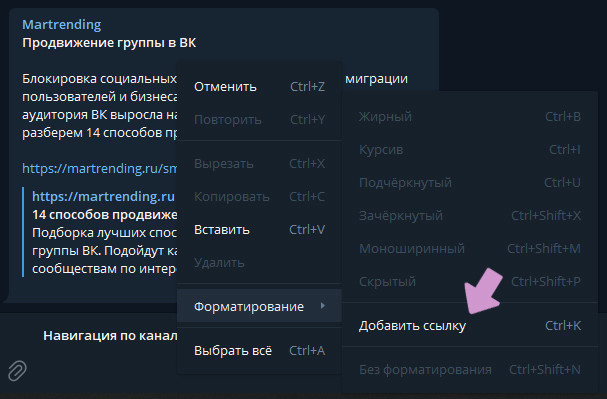
Здесь нужно заполнить поля:
- "Текст" — текст ссылки, вводится любое слово или фраза
- "URL" — сюда скопируйте ссылку на сообщение (из пункта 2).
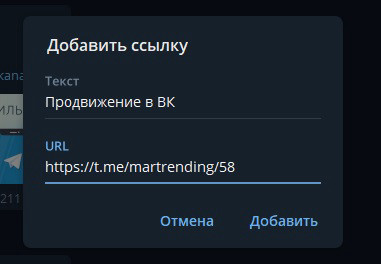
После этого нажимаем "Добавить".
6 Также в навигацию можно добавлять хэштеги — просто напишите текст в формате "#текст". После публикации поста, хэштег превратится в ссылку.
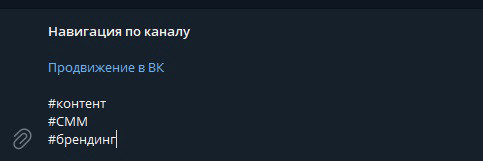
Готово! 🎉 Осталось опубликовать пост и закрепить его.
⚡ Ссылки на ваши основные источники. Если у вас много социальных сетей или сайтов, вы можете закрепить список этих ссылок в одном сообщении. Данное действие поможет пользователям быстро ориентироваться в ваших ресурсах и сервисах, что несомненно будет полезно предпринимателям, блогерам и фрилансерам.
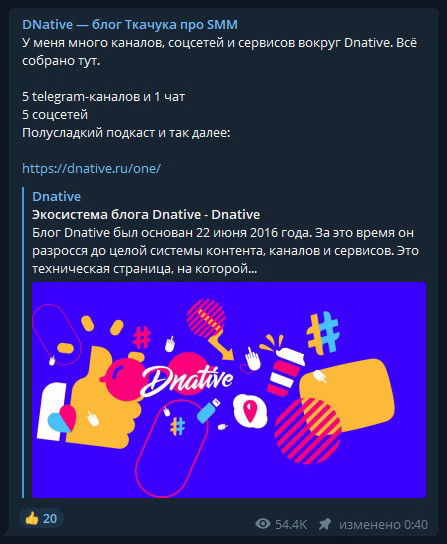
Создайте закрепленное сообщение со всеми вашими сайтами, чтобы аудитория эффективнее переходила с одной социальной сети в другую.
FAQ
Можно ли удалить сообщение, если оно закреплено?
Удалить закрепленное сообщение можно, но имейте в виду, что при удалении поменяется и уведомление о закрепе. Запись об удалении будет выглядеть следующим образом:
Иван Иванов закрепил(а) Удалённое сообщение
Это уведомление можно удалить при необходимости.
Что делать, если кнопка закрепа отсутствует?
Если у вас возникли проблемы с закреплением сообщения, скорее всего, вы не являетесь администратором. Вы можете связаться с администратором канала и попросить его либо закрепить сообщение, либо добавить вас в качестве администратора. Другой вариант — у вас старая версия приложения Telegram. Попробуйте обновить его и, возможно, функция закрепа появится.
Разработчики Телеграм с каждым новым обновлением включают в мессенджер новые и полезные функции. Это делает его современным, гибким и удобным приложением. Благодаря функции закрепления сообщений, ценность Телеграма увеличивается как в дружеских переписках, так и в рабочих чатах.






Новые участники не видят закреп, что делать?
Если в настройках группы установлено "История чата: Скрыта", новые пользователи не будут видеть более ранние сообщения (и закрепы на более ранние сообщения).
Чтобы это исправить, зайдите в "Настройки группы" → "История чата" и выберите "Видна".
Для ПК инструкция не помогает, нет таких кнопок для открепления!
Если вы находитесь в чужом телеграм-канале или в группе без прав администратора, вы не можете откреплять чужие сообщения.
Если вам мешают закрепленные сообщения, вы можете их скрыть. На ПК это делается так:
Подскажите пожалуйста как открепить сразу много постов из группы?
Закреп работает через одно место, закрепляешь сообщение, через неопределенное время открепляется, при этом настройки автоудаления по расписанию выставлены не удалять.
Если вы закрепляете сообщение в группе с несколькими администраторами, его может открепить любой из администраторов этой группы.
Почему в группе при канале любое новое сообщение — закрепленное по умолчанию?
Проверьте, нет ли в группе сторонних ботов, которые могут управлять закрепами.
Свежие сообщения закрепляются, а старое не могу закрепить.
Свежие сообщения можно закрепить, потому что они находятся в доступной истории чата.
Если старое сообщение не закрепляется, возможно:
Случайно закрыл закрепленное сообщение в группе Телеграм. Как мне его восстановить?
В Телеграм нет опции "Показать закрепы" после их скрытия. Попробуйте выйти и заново войти в группу или дождаться нового закрепленного сообщения.
Подскажите, пожалуйста, в течение какого времени можно редактиро закреплённое сообщение?
Закреплённое сообщение можно редактировать без ограничений по времени.
Я не могу вернуть закреплённые сообщения после того как случайно сменила истрию чата с скрытой на видимую. Сейчас истоия чата скрыта, а старые сообщения закрепить не могу.
Старые сообщения, отправленные при скрытой истории, нельзя закрепить. Включите видимость истории или создайте новое сообщение для закрепа.
К сожалению, не ответили, что делать, если не виден закреп. У меня такая же проблема. В инете написано, что не хватает каких-то прав. А каких именно, не нашла.
Если вы недавно зашли в группу и в ней выставлена настройка "История чата: Скрыта", то вы не увидите старых сообщений и закрепов на них.
Также вы могли случайно скрыть закреп — в этом случае его можно вернуть, выйдя и снова войдя в группу или дождавшись нового закрепа.
Кроме того, администратор мог ограничить вам права на чтение сообщений, но в этом случае вы вообще не увидите никаких сообщений в группе, а не только закрепы.
У меня вообще исчезло меню, появляющееся при нажатии на сообщение. Ни в чате, где я владелец, ни в личных чатах его нет. Соответственно, ничего не могу закрепить. Приложение обновлено.
Если меню при нажатии на сообщение исчезло во всех чатах, попробуйте:
Если ничего не помогло, напишите в поддержку Телеграма через "Настройки" → "Вопросы о Телеграм" → "Сообщить о проблеме".
А если скрыла/улалила и не могу теперь видеть закрепы в чате. Как вернуть? Не админ.
Выйдите из группы и зайдите снова или дождитесь нового закрепа.
Что делать, если в чате группы сами прикрепляются сообщения?
Проверьте, нет ли в группе ботов, которые могут автоматически закреплять новые сообщения.
Есть ли функция ротации нескольких закрепов, по очереди, например, каждые 5 мин?